Androidスマートフォンでオートコレクトをオフにするにはどうすればよいですか?
一部のユーザーは、Androidスマートフォンのキーボードを使用して自分が書いたものを自動修正することを高く評価しているため、テキストメッセージに含まれる間違いが少なくなりますが、それを嫌うユーザーもいます。Gboard (Autocorrect)(Googleキーボード)(Gboard (the Google Keyboard))またはSwiftKeyキーボード(SwiftKey Keyboard)など、キーボードのオートコレクト機能をオフにする場合は、このガイドを読んで、その方法を学習してください。この手順は、 Samsung(Samsung)、Huawei、Xiaomi、Motorola、または他のメーカーのスマートフォンに関係なく、Android8OreoまたはAndroid9Pie(Oreo or Android)を(Pie)搭載(Android 8) したすべてのスマートフォンに適用されます。始めましょう:
注:(NOTE:)このガイドでは、Android8OreoとAndroid9Pieを搭載したスマートフォンについて説明(Oreo and Android)し(Android 8) ます(Pie)。スクリーンショットでは、Android (Android 9)8 (Android 8)Oreoが常に左側にあり、Android9Pie(Pie)が右側にあります。使用しているAndroid(Android)のバージョンがわからない場合は、スマートフォンまたはタブレットで(smartphone or tablet)Androidのバージョン(Android version)を確認する方法をお読みください。
まず、Androidキーボード(Android keyboard)(GboardまたはSwiftKey(Gboard or SwiftKey))の設定を見つけます
Androidスマートフォン(Android smartphone)で使用するキーボードに関係なく、最初にその設定を開く必要があります。これを行うには、設定(Settings)アプリを開きます。Android8とAndroid9の両方で、システム(System)エントリが見つかるまで下にスクロールし、それをタップします。

次に、[ Android(Android 9) 8で言語と入力]、またはAndroid9で[(Language & input)言語と入力(Languages & input)]をタップします。このエントリの位置は、使用するAndroidのバージョン(Android version)によって異なります。
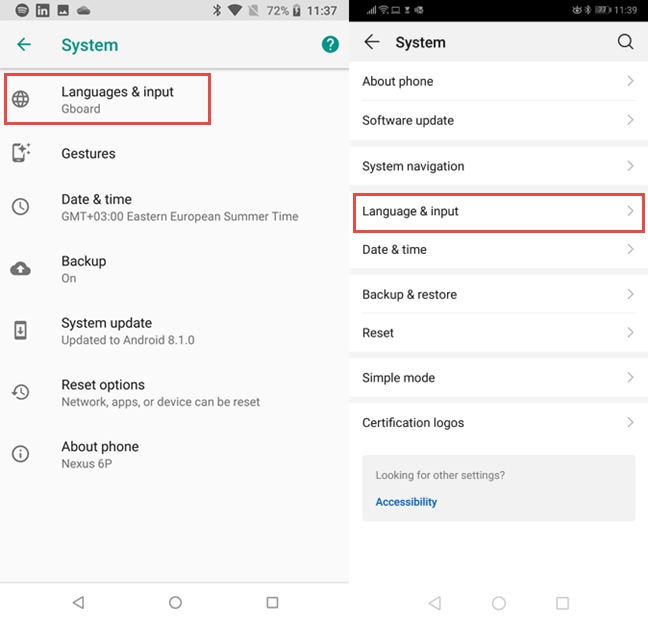
Android 8 Oreoには、仮想キーボード(Virtual keyboard)エントリをタップする必要がある中間ステップがあります。Android 9 Pie(Pie)を使用している場合、この手順は存在しません。
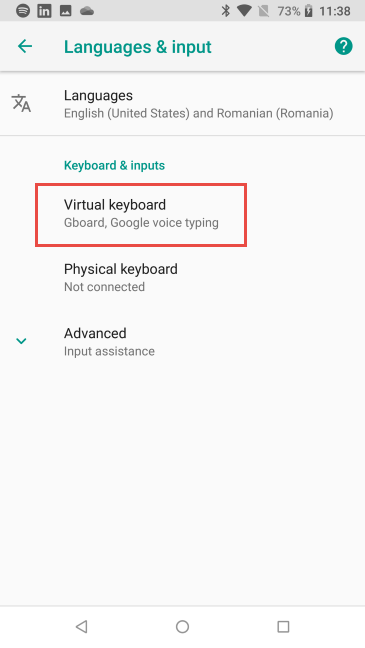
スマートフォンにインストールされているすべてのキーボードのリストが表示されます。ほとんどの人にとって、このリストには、Googleの音声入力に加えて1つの(Google voice typing)キーボード(keyboard alongside) が含まれます。
その他の場合は、2つ以上のキーボードがあります。使用するキーボードの名前をタップして、設定を変更します:Gboard、SwiftKey Keyboard、またはその他。

AndroidのGboardの(Autocorrect)オートコレクト(Gboard)を無効にする
GoogleのGboardは、 (Gboard)Androidスマートフォンで最も使用されているキーボードです。これも使用する場合は、Gboardの設定で[(Gboard Settings)テキストの修正(Text correction)]をタップします。

[修正](Corrections)セクションに移動し、自動修正(Auto-correction)のスイッチを無効にします。自動大文字化、スペルチェック、句読点後の自動スペース(Auto-capitalization, Spell check, Autospace after punctuation)など、他の自動修正機能を無効にすることもできます。

変更に満足したら、[戻る]を押して、 (Back)Androidスマートフォン(Android smartphone)の使用を再開します。
SwiftKeyキーボードの(SwiftKey keyboard)オートコレクト(Autocorrect)を無効にする
何百万ものAndroid(Android)スマートフォンに見られるもう1つの人気のあるキーボードは、 SwiftKeyです。たとえば、Huaweiスマートフォンでは、デフォルトでインストールされます。SwiftKeyキーボード(SwiftKey Keyboard)を使用する場合は、設定で[入力(Typing)]をタップします。
![SwiftKeyキーボード-[入力]をタップします](https://lh3.googleusercontent.com/-th5yz6Mhu58/YjcTgKrha7I/AAAAAAAACZI/ySjZlBENevQZZgtUZfMvFREW5_YQzsbRQCEwYBhgLKvEDABHVOhxeSqmKu1BtuATYSULyy9OK0vUZJMh4EEreX9rzJid57_Lr5itgoyxzXecCdHil_kcjllNp636SB8ECcTxmI--8us7mIs7_4fcnjy5EcSKFLsehZVlA79dQvMROYqrbbfCkZz25BePPjbkt5vMp0a-Ffrw5A99b5RlKddBRMXeM9g_FOe-xFzRbvRW7TYY6HykLA9PekQsEvOV8jpg0SHFKFaAgGIgHmS8N7Z4b0t8oAyxaq09z-wMB1q859mpaUbsnf4wcrBa-aLiovkCSe0-odM-A-9luIU_P030lCRFTGU9BY0zVaY2-1KUD4qSF0CxrUZ63BI5AN1rY-GLaYkrr6q6sLymszIx_5ReHwutHRLMCol2Y3bqo8_EmWqm1xKORC4FaaCfGnEFVJB_wg7045IZzS73d4lf5GevtJPILvrX6AAn4MdBndWPI54Il_GyriQm-PvgqlWRU8VIZSbskQDSr606f1DhUT0lFbEm55jRTZO5fxh4ah9Me-2zfxCotjHRzCLkIkXarR56jt-M2SgQLbI-FEfyKwUTPXJ4v_RR4iPWc90tJKVi01D3pbDGX5WGBgfwItEcVTJrbT3YKakmk0mweSX3-I0kynawDx1NIRHydgBsBNyU99ZZWyYdyYcFCu2SsV1d5Oa8w39XckQY/s0/DcrwqT-Ob3R6Bl6j3RuZmYmrwbI.png)
次に、[入力とオートコレクト](Typing & autocorrect)をタップします。
![SwiftKeyキーボード-[入力と入力]をタップします。 オートコレクト](https://lh3.googleusercontent.com/-gZW9PJhFYaE/YjdgaQNXX3I/AAAAAAAAyoE/ceVKoxBnJfQ8T0wjpdWPBuWfiyxqdhErQCEwYBhgLKu8DABHVOhwXhoxRfnCMzWoHOZ2642jZ_nuj0EzODXF5t1Q7BvL6a7rrN0krzmheUzsmY-MFPIvNElQtdb00p33blXdN7JKeWt40N8Z0Vjt0E5MzyV5q3K7ry34pqpX8okL7_Y21dPg0-ZjOB9BNW7cIeN7NeCNqh7dU4NQvftqlAepEp8qUf80-MONtpq3m9Tz54R59CdV0sSzvnmgh58TofhWiCd-3XY6S45gXs9apEd7wD9e7eQRv-OlfefiD1J7nhsO-VNpIePZXuYt8wH91-7xNeqMUsNvU8riJ4kEeaOdNAmzHs2vMofp2hexnesEIn4hQ49RORjmXR1EllxdTXA-_mnNBIqgBmt5sVi3ma-ytXDvYiGIu86LJm_BC3FpwKW6cZcBvMvhHvy8-0WwbqbpsqXyJZ5YLV2dWHiLbyifFEMd2GK8QlsVqaUZMn4nvXUyhp57e8xJd31k1YO35UcfL9WGPPd7j_bA0i0uYnC7fJa64Ibqw2Ap1gC7pmjiDzLiwvrkOm49a_jHa1qL7wtyHlrwJwnCAg1GXbJE3SP1tqSPSRxAvQRhkBLcZef3d-lfmexy1KCeGwg7Vp2gvonUpPrdxWONogD5_RueQHuhrQ9djY0v663ay1mkH7t7DID1nzRqWKoC8qdPME3pZMOTl3ZEG/s0/zT7DAF_jrSGUTUNyDzHRWZ5-O5M.png)
設定のリストで、オートコレクト(Autocorrect)のスイッチを無効にします。自動大文字化(Auto capitalize)やクイック期間(Quick period)など、煩わしい他の同様の機能を無効にすることもできます。

変更に満足したら、[戻る]を押して、 (Back)Androidスマートフォン(Android smartphone)の使用を再開します。
(Did)Androidスマートフォンで(Android smartphone)オートコレクト(Autocorrect)を正常に無効にしましたか?
このガイドでは、 Android(Android)スマートフォンで最も人気のある2つのキーボードについて説明しました。終了する前に、どこでやりたいことができたか、オートコレクト(Autocorrect)をオンにせずにキーボードを使用することに満足しているかどうかをお知らせください。以下にコメント(Comment)して、話し合いましょう。
Related posts
Androidにspeed dialとダイレクトメッセージのショートカットを追加する方法
Androidでスクリーンショットを取る7つの方法(Samsung Galaxyを含む)
share location Androidの方法
iPhoneからAndroidへの写真を転送する方法(4つの方法)
AndroidのChrome通知をオフにする方法:完全なガイド
Windows 11でSettingsを開く17の方法
Androidに連絡先を追加する方法:4つの方法
Windowsで1回クリックしてダブルクリックする方法5
12 Windows 10で検索方法に関する12のヒント
Windows 10から外付けハードdrive or USBを吐出する5つの方法
コンピュータ上のファイル、フォルダ、またはライブラリへのリンクを作成する方法
Androidの設定メニューにアクセスする5つの方法-
Windows10MobileとWindows10間の通知の同期を停止する3つの方法
iPhoneで懐中電灯をオンにする4つの方法
QR codeとは何ですか?QR codeSは何に使用されていますか?
OneDriveによる自動フォトアルバムの作成を3ステップで停止します
Windows10Mobileの片手モードとは何ですか。その使用方法
PINでWindows 10にログインする方法?ログインPINを変更する方法?
Androidでキーボード言語を変更する方法
パスワードなしで自動的にログインする方法(NetPlwizを使用)
